Driver fusion как пользоваться
Довелось исследовать старые продукты стима и наткнулся на программу Driver Fusion. Ранее о такой не слышал, но затем почитал немного в интернете и узнал что она из себя представляет. Данная программа почему-то взяла на себя смелость сказать, что она является лучшим решением для драйверов и устройств. Так ли это? — Ну, например, НЕТ.
1. Начнём с её платности. Каким образом реализовали данную бесплатность программы? Для пробы вам дают обрезок программы, в котором функционал урезан до такой степени, что он в 2 раза хуже платной версии. Даже возможность скачать лишь несколько драйверов бесплатно и временная бесплатность программы были бы гораздо более удачным решением, чем это искалеченное чудо.
(Спасибо за удаление иллюстрации из обзора. Ну и клоунада с вашей стороны!)
steamcommunity. com/sharedfiles/filedetails/?id=1992492277 (убрать пробел после точки)
Спасибо, бесплатная версия показала, что мне очень понравилась ваша программа. Сколько вы за неё хотите? 19$ ? за это? На одно устройство и один год? Да вы за такую цену должны её пермаментом давать на миллион компьютеров сразу.
Лучшие программы для установки драйверов на Windows
У программы давно уже десяток аналогов, которые содержат бесплатные версии, отлично реализованные триал версии и более обширный функционал. Подробнее в 3 пункте.
2. Достижения Steam. Довольно забавно, что для получения многих достижений пришлось танцевать с бубном. Во-первых, в этой игре нельзя получить все достижения без покупки платной версии Driver Fusion. Пришлось обманывать игру с тем, есть ли у меня платная версия (сунуть в папку программы взломанную версию, чтобы получить достижения).
Если разработчики думают, что они самые наглые, то у них есть чему поучиться у меня. Во-вторых, достижения содержат глупые и несмешные действия, типа запуска программы 10 раз, запуска программы в разрешении 987 x 654, работа с рабочим столом, посещение твиттер страницы, использование программы в течение месяца (простая смена даты) и запуск на компьютере с принтером и двумя или более мониторами. В третьих, в разных версиях программы отсутствуют кнопки для выполнения достижений. Приходилось скачивать отдельную версию программы с помощью steamdb. Проще говоря, достижения выполнены очень коряво и никакие старания или креатив использованы не были.
3. Функционал, поиск драйверов, сравнение с другими программами. С 2013 года в свет вышел driver booster. По сей день программа имеет платную и бесплатную версии, а бесплатная версия эволюционировала до такой степени, что с помощью driver booster можно установить драйверы на каждое ваше устройство без миллиона рекламы по всему экрану (возможно, со временем что-то изменится, но лет 7 всё остается примерно так же) и абсолютно за бесплатно. (не утруждайтесь какать в обзоре, потому что это не реклама driver booster, а просто обычный пример хорошей бесплатной программы для установки драйверов)
Итог: так что это получается? Бесплатный софт лучше, чем 19 долларовый продукт? Разработчик отвечает на обзоры как китаец с алиекспресса, но вас ждёт великолепная unlimited top priority super mega поддержка на english лэнгвич. В общем, посмеялись и хватит. Ну таки почти сработало, Мойша.
Не нужно пользоваться программами для обновления драйверов на примере Auslogics Driver Updater
Удаление через Диспетчер Устройств
Большинство старых драйверов можно удалить через Диспетчер устройств, однако не всё так хорошо. Если на текущий момент периферия отключена от компьютера, то удалить драйвер так не получится, поскольку устройство в списке отображаться не будет. Итак, представим, что будем делать замену видеокарты и нам необходимо удалить драйвера старой:
1. Обязательно проверяем, чтобы видеокарта была подключена.
2. Далее переходим в Диспетчер Устройств. В Windows 10 нажимаем правой кнопкой мыши на меню Пуск и в выпадающем списке ищем пункт Диспетчер устройств.
3. Разворачиваем пункт «Видеоадаптеры» и видим установленную видеокарту:

4. Нажимаем ПКМ и выбираем пункт «Удалить». Ставим галочку возле удаления драйверов.

На этом удаления драйвера завершено.
Как удалить драйвер – инструкция
Для правильной работы любого устройства, подключенного к компьютеру, требуется специальная программа – драйвер, которая будет обрабатывать команды пользователя и передавать на устройство.
К примеру, для процессора или ОЗУ драйвера мы не устанавливаем, поскольку они уже вшиты, а вот с периферийными устройствами всё намного сложнее. К ним относятся: клавиатуры, мышки, принтеры, видеокарты, сканеры и т.д. Часто случается так, что мы обновляем периферию на новую, при этом не убираем «следы» от старой.
Если какое-то устройство вы перестали использовать, то желательно удалить его драйвера, чтобы те не занимали дисковое пространство и не мешали работе другой периферии.
Driver Fusion 5.6
Для корректной работы компьютера необходимы правильные драйвера, которые, к тому же, требуют постоянных обновлений. Так как вручную этим заниматься крайне неудобно, было разработано специальное программное обеспечение, которое существенно облегчает процесс обновления драйверов. Неплохим примером такового является Driver Fusion.
Автоматизированное обновление драйверов
Обновление драйверов в программе реализовано весьма удобно. Для начала работы первым делом необходимо запустить автоматическое сканирование, в ходе которого Driver Fusion обнаружит все имеющиеся на компьютере драйвера.

После его завершения становится доступна функция, которая автоматически исправит ошибки, если таковые имеются, и обновит драйвера до последней доступной версии.

Ручное устранение неполадок

Проверка состояния системы
Кроме общей информации о комплектующих компьютера, Driver Fusion также получает данные с датчиков, установленных в наиболее важных частях системы.

Удаление драйверов вручную
Если вы не хотите пользоваться средством для автоматизированного обновления или вовсе заменяете какие-либо комплектующие, то в данном программном продукте существует возможность просмотреть местоположение всех данных, относящихся к тому или иному драйверу, и полностью удалить их.

Сохранение значков на рабочем столе
Для того чтобы не потерять информацию, расположенную на рабочем столе, в том числе ярлыки программ и различные файлы, можно сохранить их при помощи Driver Fusion.

Создание отчетов
Существует возможность составить полный отчет в виде текстового файла после завершения работы с программой.

Достоинства
- Большое количество возможностей;
- Перевод на русский язык.
Недостатки
- Перевод не вполне качественный;
- Платная модель распространения.
Полная версия Driver Fusion предоставляет поистине впечатляющие возможности для управления драйверами. Благодаря этому программа по праву занимает лидирующие позиции в категории подобного софта.
Утилита Driver Fusion
Если в первом случае мы могли убрать следы не от всей периферии, то благодаря Driver Fusion (ранее Driver Sweeper) мы сможем легко избавиться от оставшихся драйверов.

Утилита позволяет удалить не нужный драйвер в независимости от того, подключено устройство или нет. Программа сделает анализ устройств, которые когда-либо были подключены к компьютеру и проверит, установлены ли на компьютере соответствующие драйверы. Если да, Driver Sweeper предложит их удалить.
В пункте Анализ и очистка видим список всех устройств, драйверы которых есть на компьютере. Отмечаем галочкой то, что нужно удалить, после внизу нажимаем Анализ, затем Очистка.
Конечно же, подобных утилиты много, не обязательно использовать именно эту. Можно посмотреть в сторону Driver Cleaner Pro, Driver Booster Free или Driver Genius.
Вывод
Любой новичок, который ранее не знал, как удалить драйвер, сможет это сделать за пару кликов. Хоть это и не обязательная процедура, но всё же рекомендованная. Стабильность работы компьютера после удаления ненужных драйверов значительно повысится.
Полное удаление драйвера с компьютера

Перед описанием методов считаем нужным отметить – удаление драйверов является крайней мерой, прибегать к которой следует лишь в случаях, когда иные решения не способны устранить возникающие проблемы.
Собственно, вариантов полного удаления драйверов существует два: посредством сторонних приложений или же системными средствами. У каждого из представленных вариантов есть свои преимущества и недостатки, поэтому рекомендуем ознакомиться с обоими, и выбирать подходящий, исходя из конкретной ситуации.
Способ 1: Сторонние программы
Среди вариантов доступного для Виндовс софта существует отдельная категория программ, которые предназначены для деинсталляции драйверов. Один из наших авторов рассмотрел наилучшие решения из этой категории в отдельном обзоре.
Работу с подобными приложениями рассмотрим на примере решения Driver Fusion.
- Загрузите и установите приложение на целевой компьютер, после чего запускайте его с иконки на «Рабочем столе». В главном меню программы воспользуйтесь пунктом «Очиститель драйверов».




Способ 2: Системные средства
Порой более надёжным и удобным вариантом удаления драйверов будет системный функционал – в частности, оснастка «Диспетчер устройств», которым мы и воспользуемся.
-
Открыть нужную оснастку проще всего через окно «Выполнить»: нажмите сочетание клавиш Win+R, введите в появившееся окошко команду devmgmt.msc и нажмите «ОК».





После подтверждения запустится процедура удаления драйверов. По её окончании вы получите соответствующее уведомление. В некоторых случаях также стоит перезагрузить компьютер.
Заключение
На этом завершаем обзор методов полного удаления драйверов для того или иного компьютерного устройства. Напоследок отметим, что рекомендуется использовать второй способ: в некоторых случаях сторонние приложения работают не слишком эффективно.

Мы рады, что смогли помочь Вам в решении проблемы.
Отблагодарите автора, поделитесь статьей в социальных сетях.

Способы удаления
Удалить старый драйвер можно несколькими методами. Операцию можно произвести при помощи стандартных средств Windows, а также дополнительных программ. Рассмотрим способы более детально.
- Как переводится фридей найт фанкин
- Как снять блокировку с кондиционера крафт
- Алмаз 30 карат клондайк где найти
- Бомба тыква pubg mobile что такое
- Prey почему прицел не посередине
Источник: igry-gid.ru
Driver Fusion v9.0 / 1.7.0 Premium
Данная программа поможет вам работать с установленными в системе драйверами. Теперь вы с легкостью сможете управлять своими устройствами, есть возможность полного удаления устаревших драйверов. Программа поможет вам полностью уничтожить следы старых версий драйверов, удалит все каталоги, скрытые файлы и записи в реестре, которые могли остаться после использования стандартных средств удаления, скачать Driver Fusion можно ниже.
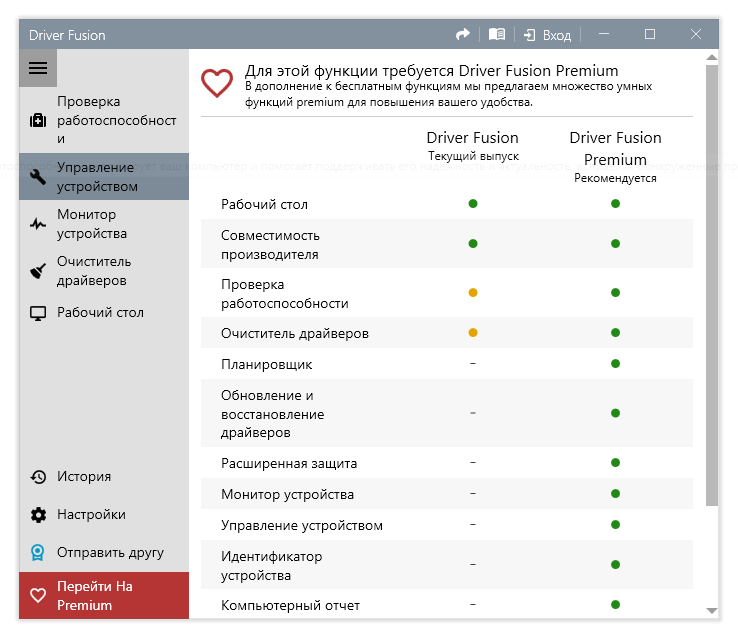
Пользовательский интерфейс довольно оригинальный, в нем нет никакой графики, просто белый фон и надписи, прошу обратить внимание на Русскую локализацию, она желает оставлять лучшего, но все же лучше чем ничего, надеюсь в следующих версиях все будет более ясно. Программа бесплатна, это конечно большой плюс, вы сможете создавать резервные копии драйверов, получаете удобный менеджер рабочего стола.
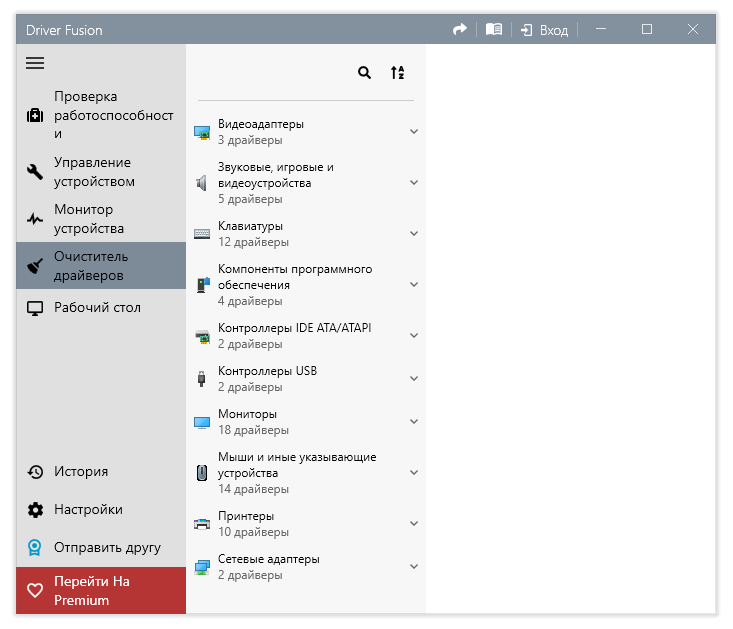
Программа раньше называлась Driver Sweeper, разработчики решили не поддерживать свой предыдущий продукт, переработали этот, сделали его бесплатным. В общем пока никаких нареканий по работе инструмента у меня нет, посмотрим как будет дальше, надеюсь Driver Fusion вам пригодится.
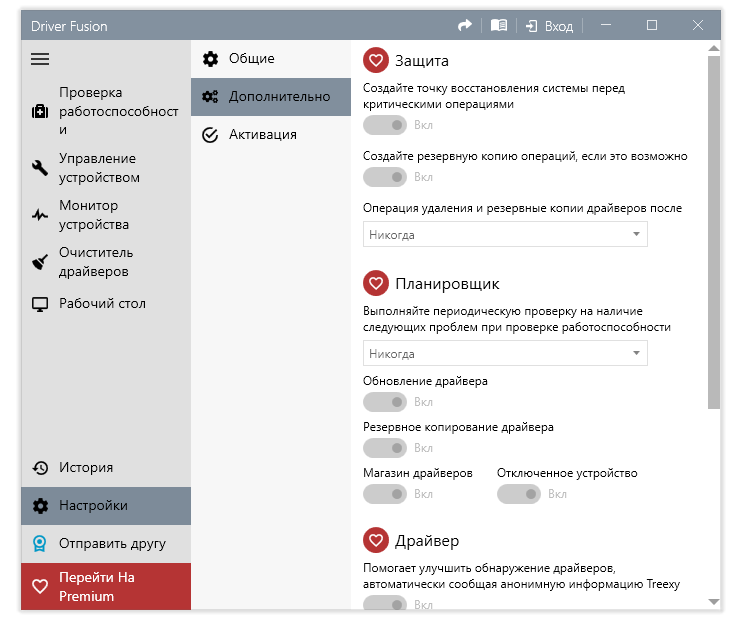
Разработчик: Treexy
Лицензия: FreeWare/ShareWare
Язык: Multi + Русский
Размер 27 MB
ОС: Windows
Скачать: Driver Fusion 9.0 / 1.7.0 Premium crack igorca — 6.50 MB — бесплатно, Русская версия
Пароль на все архивы: rsload



Источник: rsload.net
Driver Fusion 5.6
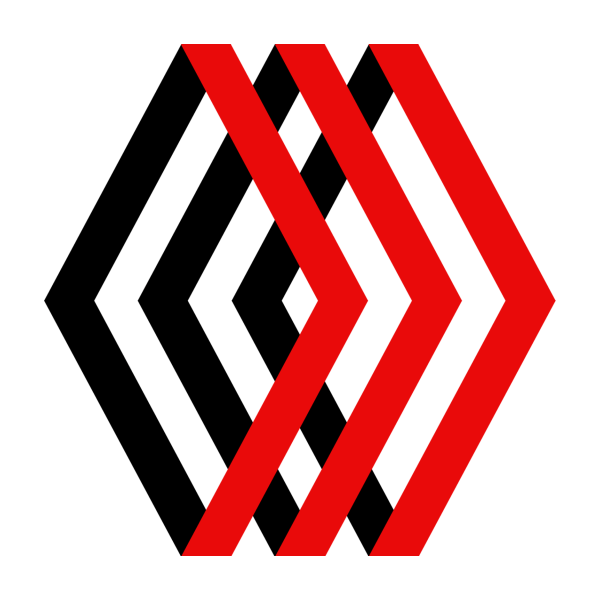
Для корректной работы компьютера необходимы правильные драйвера, которые, к тому же, требуют постоянных обновлений. Так как вручную этим заниматься крайне неудобно, было разработано специальное программное обеспечение, которое существенно облегчает процесс обновления драйверов. Неплохим примером такового является Driver Fusion.
Автоматизированное обновление драйверов
Обновление драйверов в программе реализовано весьма удобно. Для начала работы первым делом необходимо запустить автоматическое сканирование, в ходе которого Driver Fusion обнаружит все имеющиеся на компьютере драйвера.
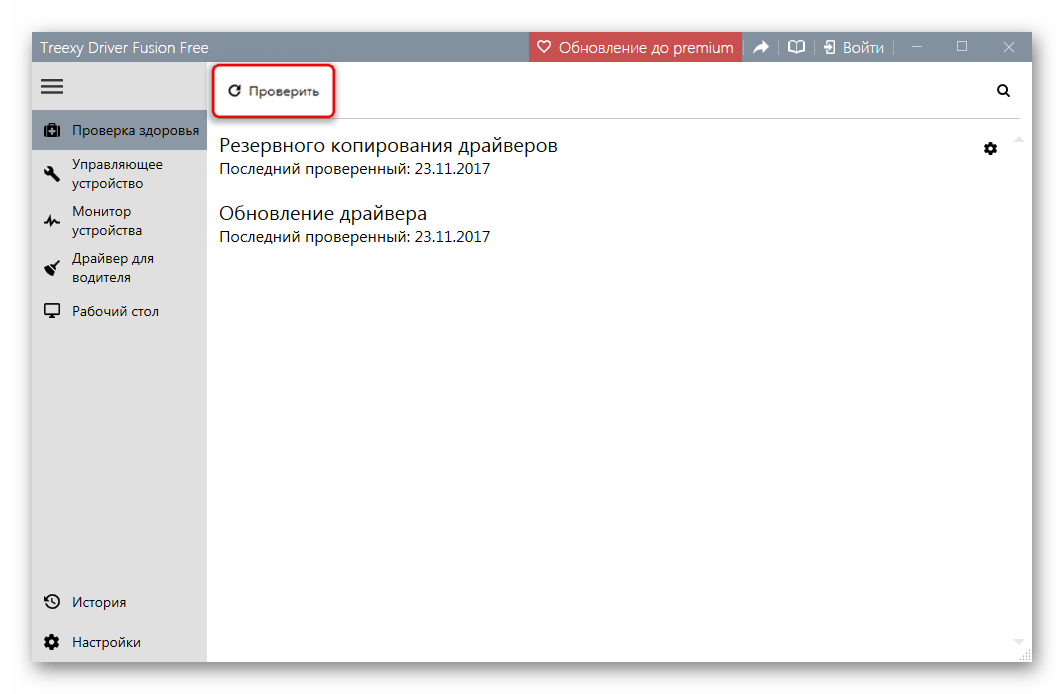
После его завершения становится доступна функция, которая автоматически исправит ошибки, если таковые имеются, и обновит драйвера до последней доступной версии.
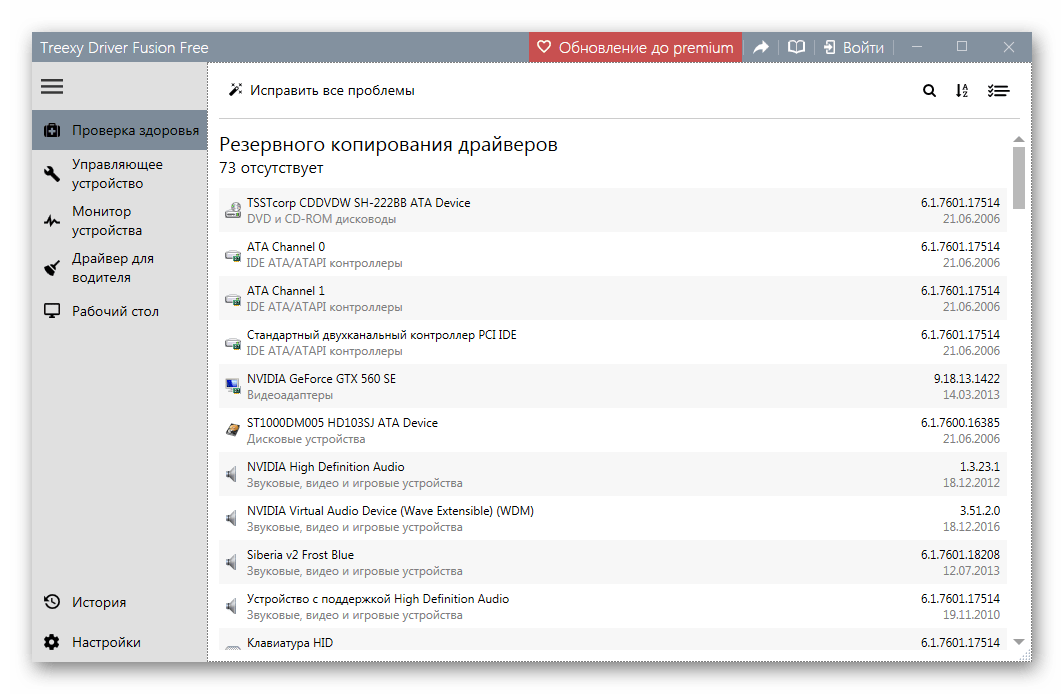
Ручное устранение неполадок
Программа также собирает всю возможную информацию об устройствах и драйверах, установленных на компьютере, что позволяет в случае чего вручную исправить возникающие неполадки.
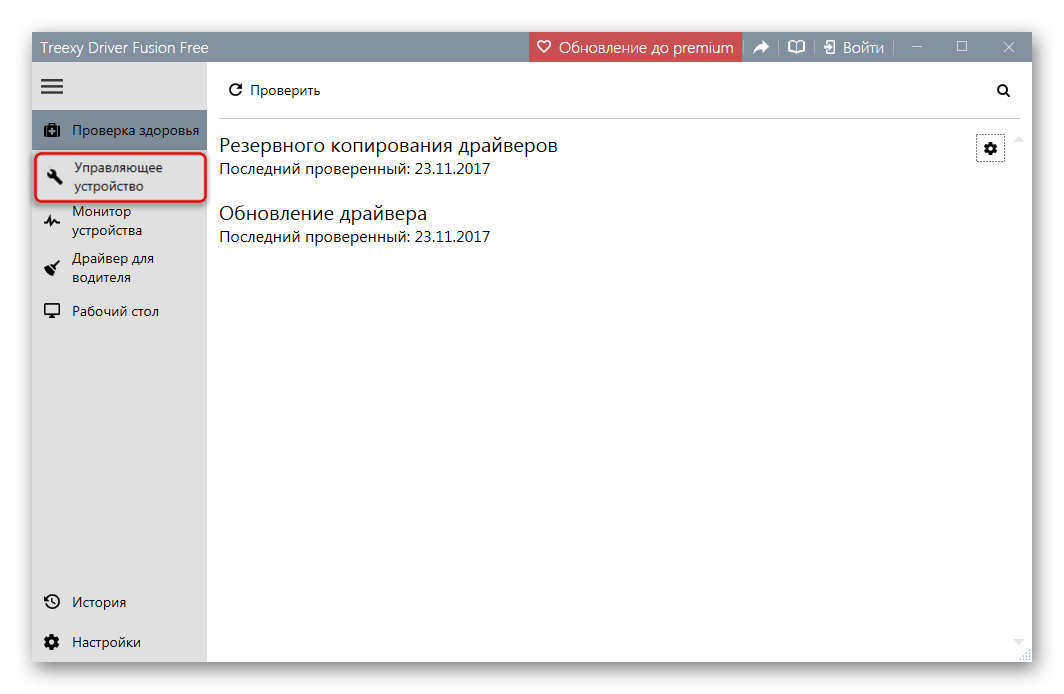
Проверка состояния системы
Кроме общей информации о комплектующих компьютера, Driver Fusion также получает данные с датчиков, установленных в наиболее важных частях системы.
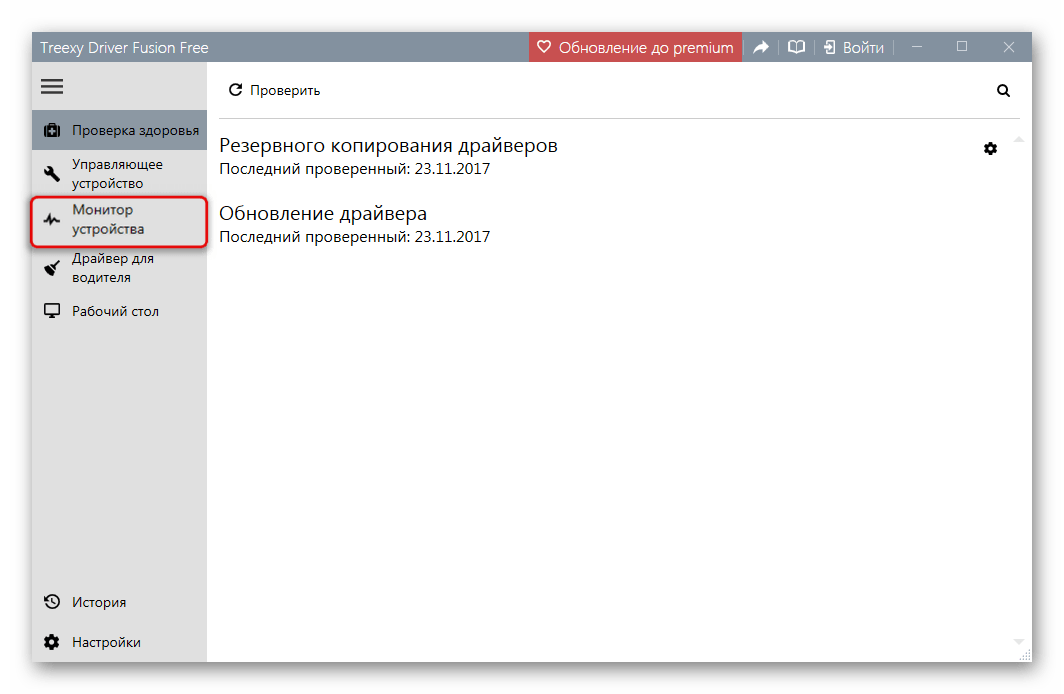
Удаление драйверов вручную
Если вы не хотите пользоваться средством для автоматизированного обновления или вовсе заменяете какие-либо комплектующие, то в данном программном продукте существует возможность просмотреть местоположение всех данных, относящихся к тому или иному драйверу, и полностью удалить их.
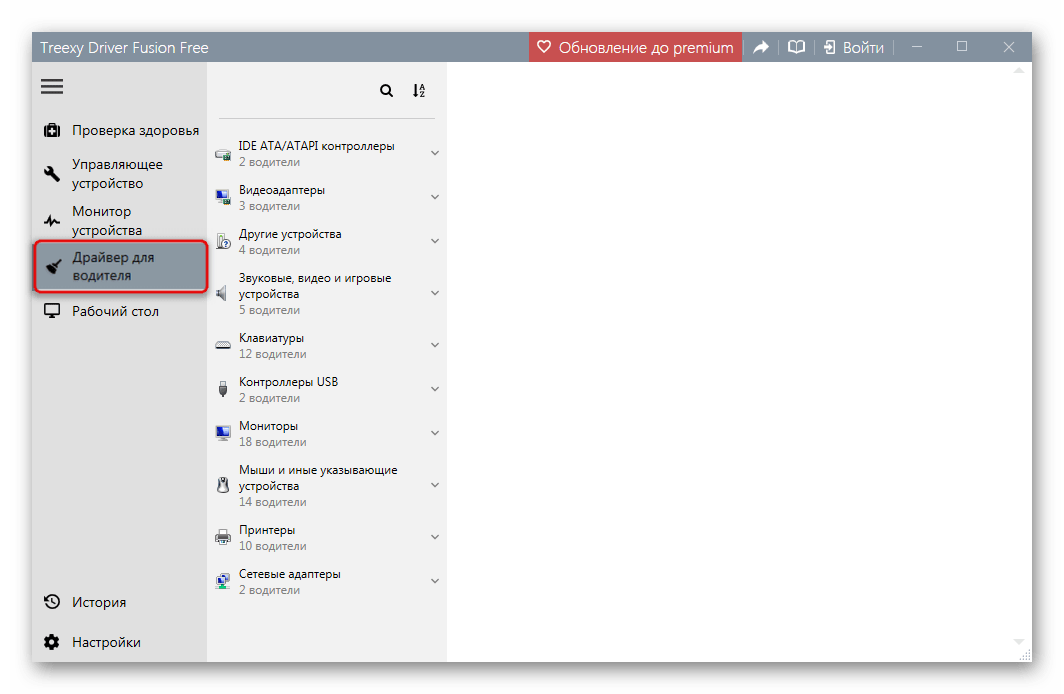
Сохранение значков на рабочем столе
Для того чтобы не потерять информацию, расположенную на рабочем столе, в том числе ярлыки программ и различные файлы, можно сохранить их при помощи Driver Fusion.
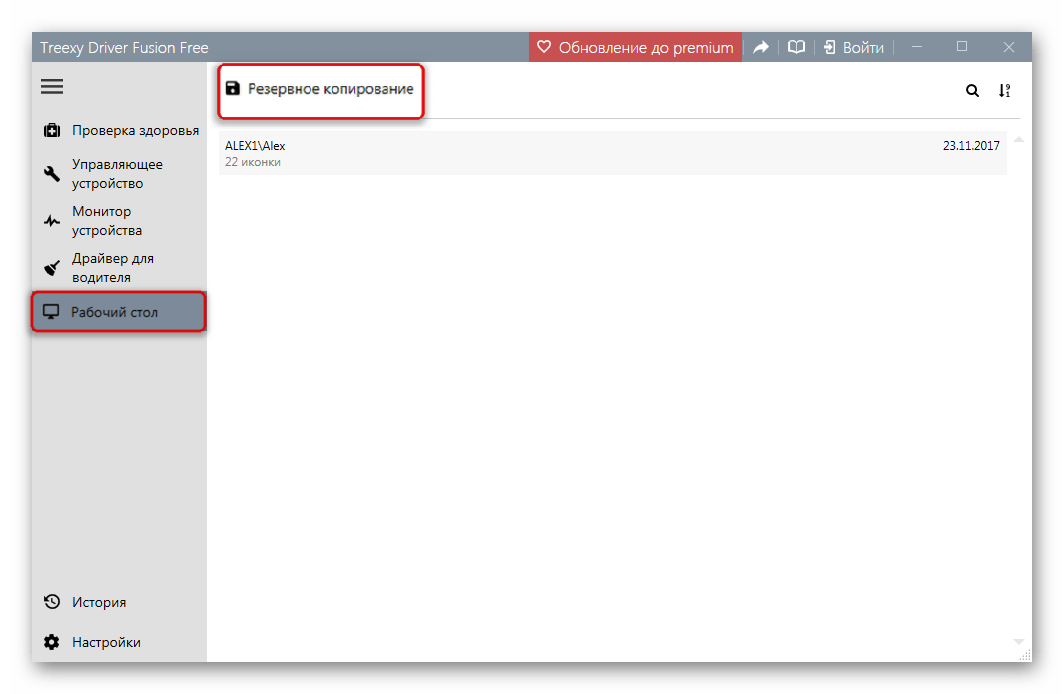
Создание отчетов
Существует возможность составить полный отчет в виде текстового файла после завершения работы с программой.
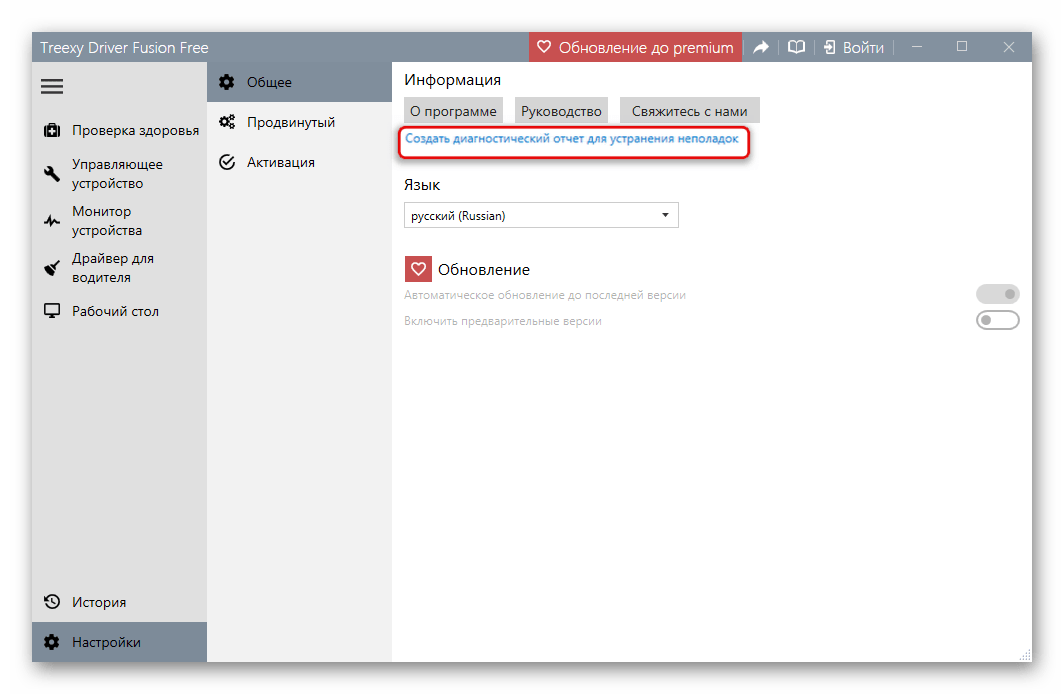
Достоинства
- Большое количество возможностей;
- Перевод на русский язык.
Недостатки
- Перевод не вполне качественный;
- Платная модель распространения.
Полная версия Driver Fusion предоставляет поистине впечатляющие возможности для управления драйверами. Благодаря этому программа по праву занимает лидирующие позиции в категории подобного софта.
Источник: lumpics.ru
Driver Fusion
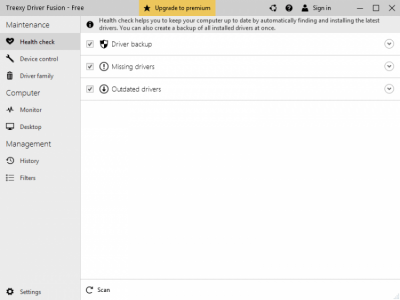
Driver Fusion — полезная программа для управления драйверами устройств. Она предоставляет ряд функций, с помощью которых можно установить, обновить, сделать резервную копию или полностью удалить драйвера из системы. Программой могут пользоваться как новички, так и опытные пользователи. Автоматический поиск и установка драйверов.
Driver Fusion может сэкономить массу времени на поиске нужных драйверов и обновлений. Программа автоматически проверяет ваш компьютер, находит и загружает неустановленные драйвера и новые версии установленных драйверов. Это позволит поддерживать стабильную работу компьютера. Резервное копирование установленных драйверов.
После установки и обновления драйверов, Driver Fusion может сделать их резервную копию. Если в системе возникнут неполадки или вы переустановите Windows, вам не придется устанавливать все заново. Достаточно будет просто восстановить резервную копию, чтобы сразу получить полностью рабочий компьютер. Полное удаление драйверов из системы.
Иногда возникает необходимо удалить драйвера, чтобы установить новую версию с нуля, или заменить его на другой. После удаления драйвера обычным способом как правило остаются различные следы, которые могут привести к возникновению ошибок и повлиять на стабильность системы. С помощью Driver Fusion этого можно избежать. Программа поможет удалить сам драйвер, а также все сопутствующие файлы и ключи реестра. Иными словами, она удаляет драйвер устройства, не оставляя никаких следов.
Помимо вышеперечисленных, в Driver Fusion есть еще несколько функций, о которых стоит сказать. Во-первых, программа может сохранить а затем восстановить расположение иконок на рабочем столе и настройки разрешения монитора. Во-вторых, с ее помощью можно мониторить температуру компонентов, частоту и другие параметры.
В-третьих, программа позволяет просматривать и управлять подключенными устройствами и драйверами, и подробную информацию о них. В дополнение к этому, в Driver Fusion есть фильтр драйверов по производителю и типу устройств, а также история, в которую записывается все действия, выполняемые программой. Вы можете скачать Driver Fusion с FreeSoft.ru бесплатно, безопасно и быстро. Программа проста в использовании, и поможет с легкостью установить, обновить или удалить драйвера из системы.
Источник: freesoft.ru